<_header id="pageContentHead">
Come bloccare i cookie
di Salvatore Aranzulla
<_/header> I cookie (biscotti, in inglese) sono dei piccoli database conservati
sui nostri computer che consentono ai siti Web di tenere traccia della
nostra identità e delle nostre preferenze. Sono quelli che ci
consentono, per esempio, di collegarci a Google e di non dover
effettuare ogni volta l’accesso al nostro account e di conservare gli
oggetti nel nostro carrello di Amazon. Si dividono in due categorie: cookie di prime parti e cookie di terze
parti. Quelli di prime parti vengono installati sul PC direttamente dai
siti che visitiamo (es. Google, Amazon), quelli di terze parti invece
riguardano servizi esterni ai siti che visitiamo, spesso a carattere
pubblicitario. Entrambi sono molto utili, per a volte vengono usati in
maniera truffaldina per tracciare le nostre attività online senza
permesso. E allora come fare a difendersi? Le strade percorribili sono due. La prima consiste nel bloccare i cookie di tutti i siti Web eccetto quelli fidati, la seconda è affidarsi alla funzione Do Not Track
che è supportata da tutti i principali browser (Internet Explorer,
Chrome, Safari e Firefox) e comunica ai siti Internet la volontà
dell’utente di non essere tracciato. Attenzione però. A meno che tu non sappia bene dove mettere le mani,
ti sconsiglio di bloccare completamente i cookie in quanto perderesti
tutte le funzioni utili citate in precedenza (riconoscimento automatico,
salvataggio delle preferenze sui siti ecc.). Un buon compromesso
potrebbe essere quello di bloccare solo i cookie di terze parti
lasciando attivi gli altri, ma sta a te scegliere la soluzione più
adatta alle tue esigenze di privacy. Io mi limiterò a illustrarti come
regolare ciascuna di queste impostazioni su PC, smartphone e tablet. Come bloccare i cookie sul computer Internet Explorer 
Per bloccare i cookie in Internet Explorer, clicca sull’icona dell’ingranaggio che si trova in alto a destra e seleziona la voce Opzioni Internet dal menu che compare. Nella finestra che si apre, seleziona la scheda Privacy e clicca sul bottone Avanzate. A questo punto, metti il segno di spunta accanto alla voce Sostituisci gestione automatica dei cookie e seleziona l’opzione Blocca sia sotto la dicitura Cookie dei siti Web che sotto la dicitura Cookie di terze parti (o, se preferisci, blocca solo quelli di terze parti). Clicca quindi su OK e il gioco è fatto. Se vuoi aggiungere delle eccezioni, ossia vuoi autorizzare i cookie su specifici siti, pigia sul pulsante Siti, digita l’indirizzo del sito che desideri aggiungere alle eccezioni e clicca sul bottone Consenti. Per attivare la funzione Do Not Track, clicca sull’icona dell’ingranaggio in alto a destra, seleziona la voce Sicurezza > Attiva richieste Do Not Track dal menu che compare e pigia sul pulsante Attiva nella finestra che si apre. Chrome 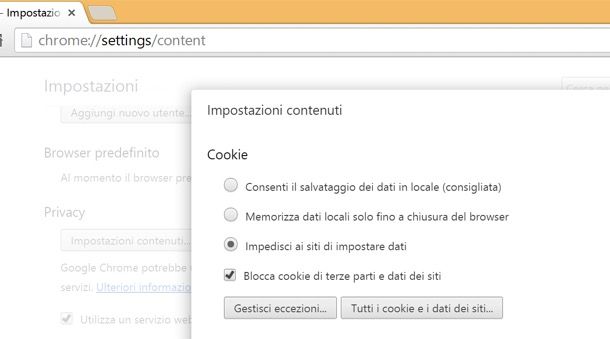
Anche Google Chrome consente di bloccare completamente i cookie. Per riuscirci, devi cliccare sul pulsante Menu collocato in alto a destra (la classica icona ad hamburger) e selezionare la voce Impostazioni dal menu che compare. Nella pagina che si apre, fai click sulla voce Mostra impostazioni avanzate che si trova in basso e pigia sul bottone Impostazioni contenuti. Dopodiché metti il segno di spunta accanto alla voce Impedisci ai siti di impostare dati per vietare l’utilizzo dei cookie ai siti che visiti direttamente e/o accanto alla voce Blocca cookie di terze parti e dati dei siti per impedire ai siti di terze parti di salvare i cookie sul computer. Per impostare delle eccezioni, fai click sul pulsante Gestisci eccezioni, digita l’indirizzo di un sito Web per il quale autorizzare l’utilizzo dei cookie, imposta l’opzione Consenti nel menu a tendina collocato sulla destra e premi su Fine per salvare le preferenze. Per attivare la funzione Do Not Track, torna nel menu Impostazioni > Mostra impostazioni avanzate di Chrome e metti la spunta sulla voce Invia una richiesta “Non tenere traccia” con il tuo traffico di navigazione. Firefox 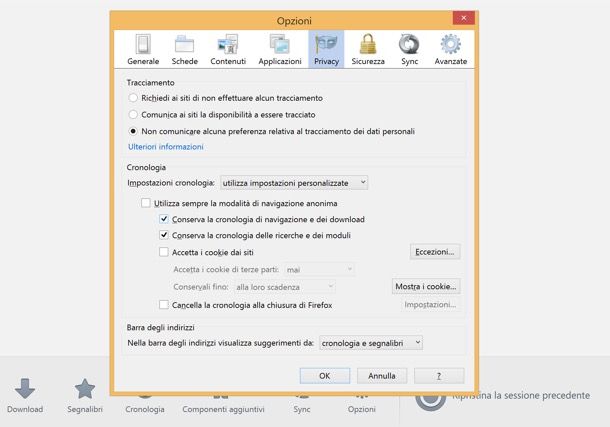
Per disabilitare i cookie in Mozilla Firefox, devi cliccare sul pulsante Menu collocato in alto a destra (la classica icona ad hamburger) e selezionare la voce Opzioni dal menu che compare. Nella finestra che si apre, vai sulla scheda Privacy, imposta il menu a tendina Impostazioni cronologia su Utilizza impostazioni personalizzate e deseleziona l’opzione Accetta i cookie dai siti. Se invece vuoi bloccare i cookie solo per i siti di terze parti, imposta su Mai il menu a tendina Accetta cookie di terze parti. Per attivare la funzione Do Not Track, torna nel menu Opzioni > Privacy di Firefox e metti la spunta sulla voce Richiedi ai siti di non effettuare alcun tracciamento. Safari 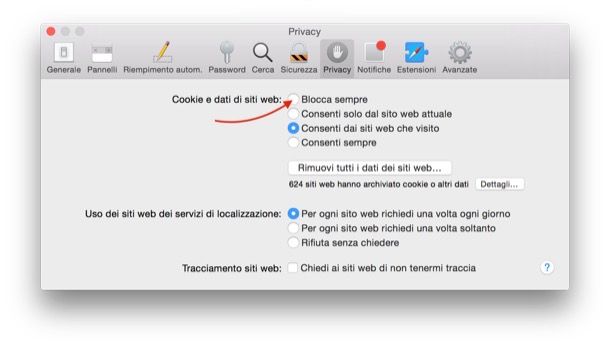
Se utilizzi un Mac, puoi bloccare i cookie in Safari selezionando la voce Preferenze dal menu Safari (in alto a sinistra), recandoti sulla scheda Privacy e mettendo il segno di spunta accanto alla voce Blocca sempre.
In alternativa, se vuoi consentire i cookie su un singolo sito Web,
visita quest’ultimo, torna nelle impostazioni sulla privacy del browser e
apponi il segno di spunta accanto alla voce Consenti solo dal sito Web attuale. Per attivare la funzione Do Not Track, torna nel menu Safari > Preferenze > Privacy e metti la spunta sulla voce Chiedi ai siti Web di non tenermi traccia. Come bloccare i cookie su smartphone e tablet Android 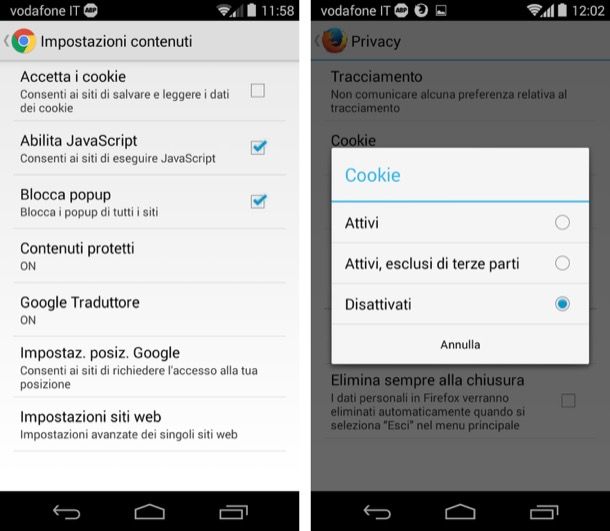
- Chrome – se hai uno smartphone o un tablet Android e
vuoi impedire il salvataggio dei cookie nel browser di sistema
(Chrome), pigia sul pulsante Menu collocato in alto a destra (l’icona con i tre puntini) e seleziona la voce Impostazioni dal menu che compare. Nella pagina che si apre, fai click sulla voce Impostazioni contenuti e rimuovi la spunta dall’opzione Accetta i cookie. Se vuoi attivare la funzione Do Not Track, vai invece su Impostazioni > Privacy, pigia sul pulsante “Non tenere traccia” e sposta la levetta che si trova in alto a destra su ON.
- Firefox – per disattivare i cookie in Firefox per Android devi pigiare sul pulsante Menu collocato in alto a destra (l’icona con i tre puntini) e seleziona la voce Impostazioni dal menu che compare. Nella pagina che si apre, pigia su Cookie e metti la spunta su Disattivati se vuoi disattivarli completamente o su Attivi, esclusi di terze parti se vuoi disabilitarli solo per i siti di terze parti. Per attivare la funzione Do Not Track, pigia invece sulla voce Tracciamento e scegli l’opzione Richiedi ai siti di non effettuare alcun tracciamento dal riquadro che si apre.
iPhone e iPad 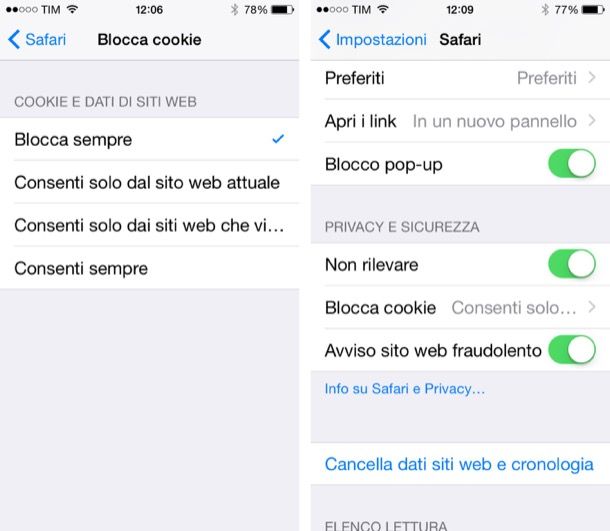
Se non sai come bloccare i cookie in Safari su iPhone e iPad, non ti preoccupare, è facilissimo. Tutto quello che devi fare è recarti nelle Impostazioni di iOS (pigiando sull’apposita icona che si trova in home screen) e selezionare l’icona di Safari dal menu che si apre. Successivamente, vai su Blocca cookie e metti la spunta sull’opzione Blocca sempre per disattivare completamente i cookie. Per attivare la funzione Do Not Track, torna nel menu Impostazioni > Safari e imposta su ON la levetta relativa alla voce Non rilevare. Con questo è tutto. Se vuoi approfondire l’argomento e scoprire anche come eliminare i cookie non perderti la guida che ho scritto sull’argomento.
|






 Versione stampabile
Versione stampabile